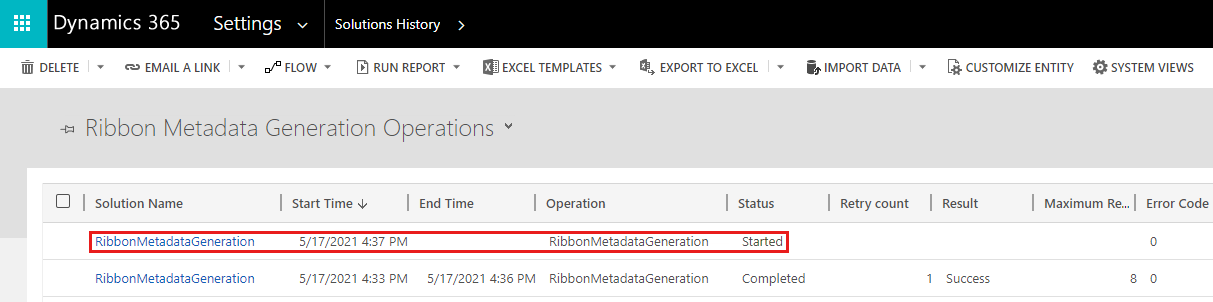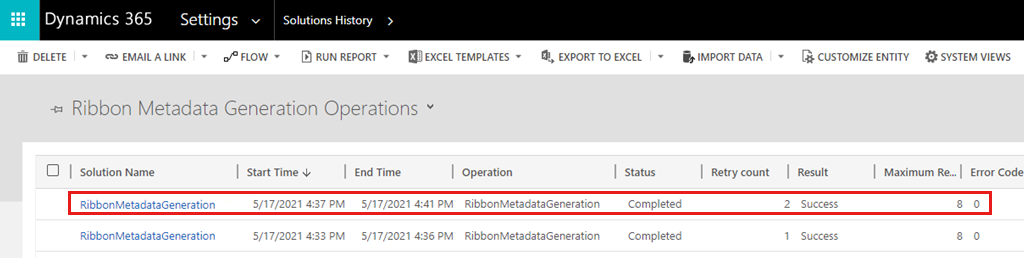如何重新生成功能区元数据
适用于: Power Apps
以下功能区命令栏问题通常由缺少或不正确的功能区元数据引起:
- 命令栏上的按钮在应可见时隐藏。
- 命令栏上的按钮在应隐藏时可见。
- 命令栏上的按钮无法正常工作。
应用内工具命令检查器可用于帮助你重新生成所有功能区元数据。 只有系统管理员、系统定制器和制造商有权重新生成元数据。
如何启动重新生成操作
可以使用命令检查器工具开始重新生成功能区元数据。 若要启用命令检查器,请将 &ribbondebug=true 参数追加到 Dynamics 365 应用程序 URL。 例如:https://yourorgname.crm.dynamics.com/main.aspx?appid=<ID>&ribbondebug=true。
启用命令检查器后,每个命令栏(全局、窗体、网格和子网格)上的应用程序中都提供了新的特殊“命令检查器” ![]() 程序按钮。 (按钮可能包含在 “更多 溢出浮出控件”菜单。 若要打开命令检查器,请选择任何命令栏上的按钮。
程序按钮。 (按钮可能包含在 “更多 溢出浮出控件”菜单。 若要打开命令检查器,请选择任何命令栏上的按钮。

命令 检查器 对话框打开后,选择“ 重新生成功能区元数据 ”按钮以开始重新生成所有功能区元数据。
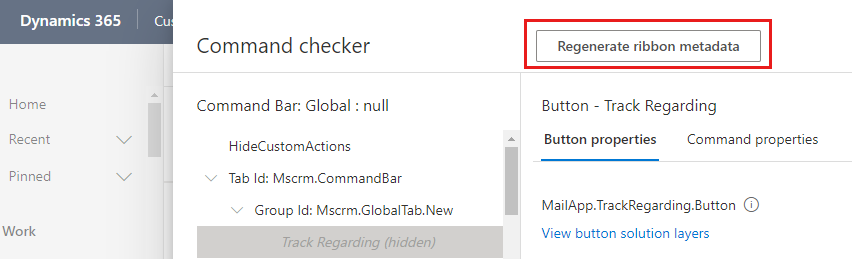
在包含说明的确认提示中,选择“确定”以开始重新生成。
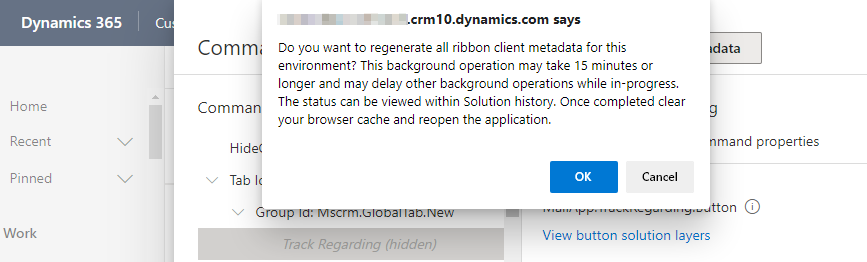
如何检查操作状态
触发功能区元数据重新生成后,将开始后台操作。 可以在“解决方案历史记录”页上检查操作的状态。 (打开)高级设置,然后导航到“设置>解决方案解决方案>历史记录”。
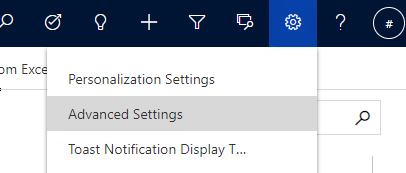
在功能区元数据生成操作视图中,添加了具有“已启动”状态的 RibbonMetadataGeneration 操作,如下所示。
注意
该操作需要几分钟才能完成。 完成后,状态值将更改为“已完成”,结果值将根据需要设置为“成功”或“失败”。
功能区MetadataGeneration 操作成功完成后,清除浏览器缓存,然后重新打开应用程序以再次检查问题。 如果问题未解决,可以遵循功能区故障排除指南中提供的步骤,获取其他缓解信息。